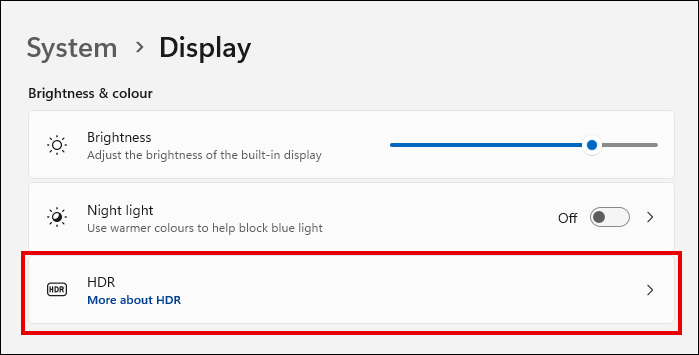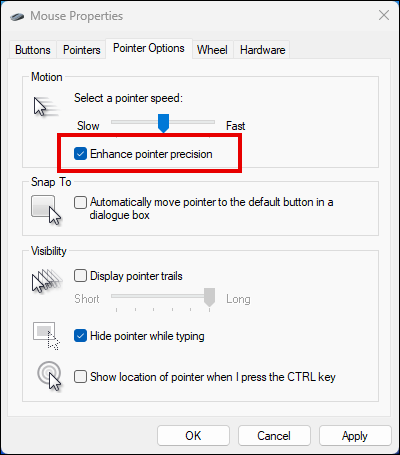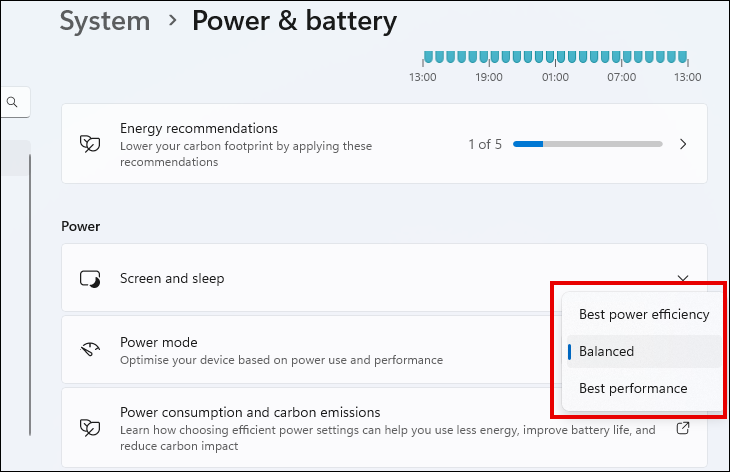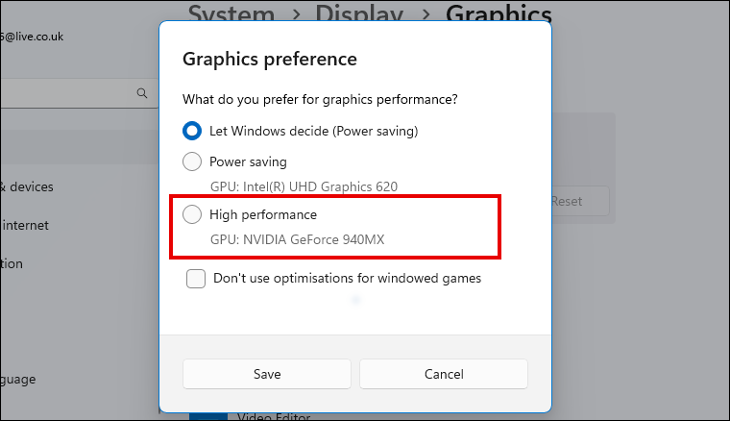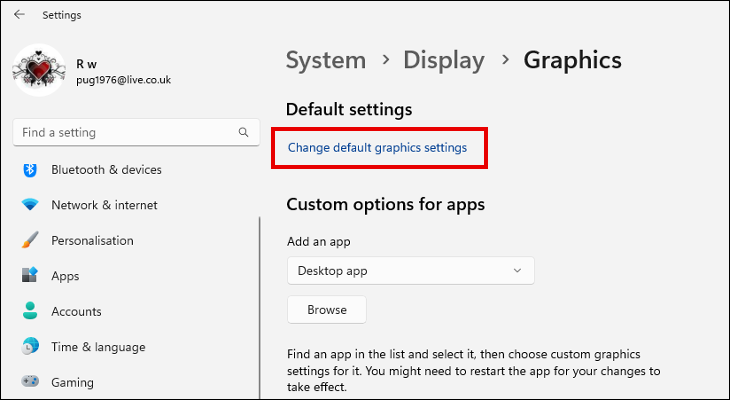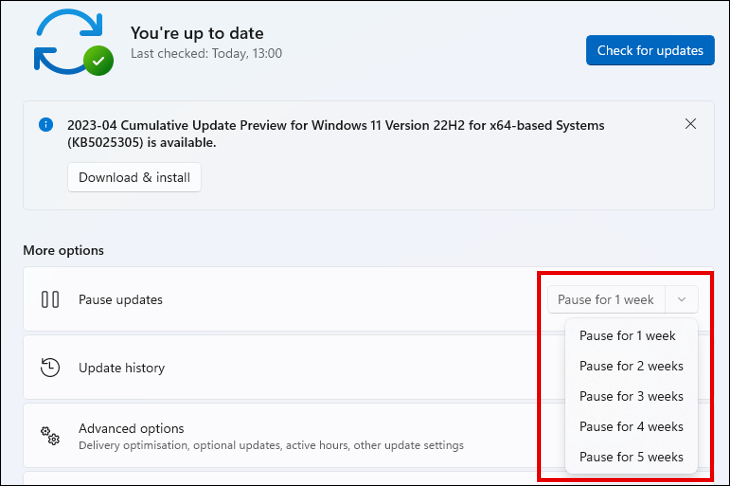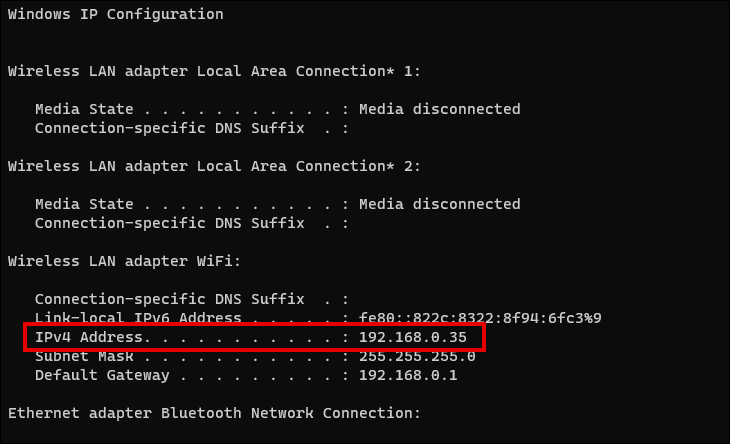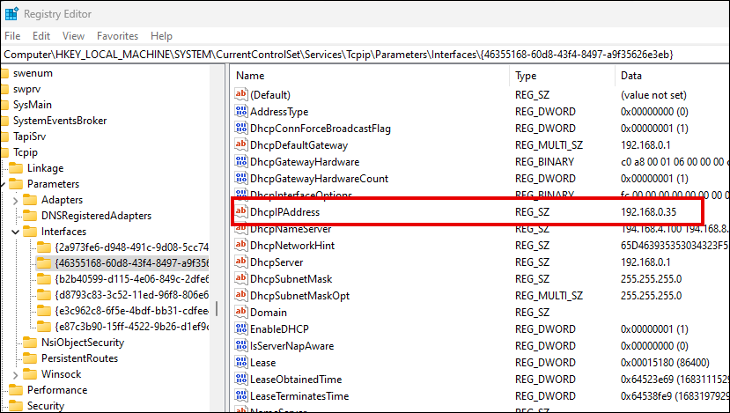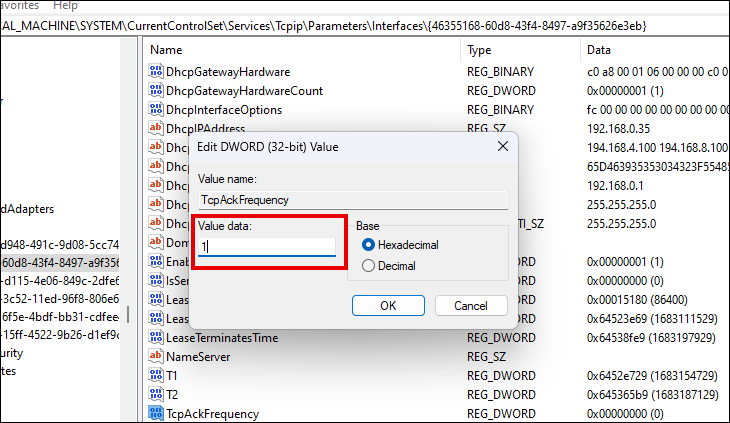Wachezaji wa mipangilio 8 wanapaswa kubadilika katika Windows 11:
Kucheza kwenye Kompyuta si rahisi kama kucheza kwenye kiweko, na huenda ukahitaji kujaribu mipangilio ya ndani ya mchezo ili kupata utendakazi bora zaidi. Lakini, kabla ya kufanya hivyo, marekebisho haya ya mipangilio ya Windows 11 yanaweza kuwa ya msaada mkubwa.
1. Wezesha Njia ya Mchezo ya Windows 11
Windows 11 imefika na kipengele kipya kabisa kiitwacho Mchezo Mode. Kuwasha hali hii huleta mabadiliko kadhaa ya usuli yaliyoundwa ili kuboresha utendaji wa mchezo. Mabadiliko ni pamoja na kuzima usakinishaji wa kiendeshi kiotomatiki na kurejesha arifa.
Ili kuwasha Hali ya Mchezo, fungua programu ya Mipangilio na uende kwenye Michezo > Hali ya Mchezo. Washa modi kwa kutumia kitufe cha kugeuza.
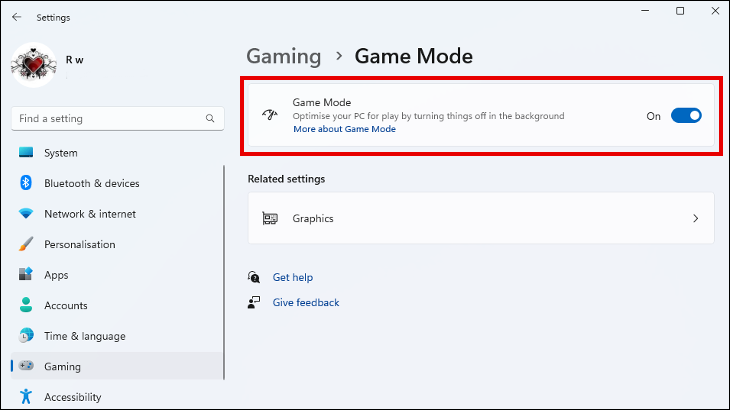
Ingawa kuwezesha Hali ya Mchezo hakuwezi kuboresha kwa kiasi kikubwa kasi ya fremu ndani ya mchezo, kunaweza kuboresha uthabiti na kuzuia kushuka kwa kasi kwa kasi ya fremu kutokana na majukumu ya chinichini. Inaweza kuwa ushindi rahisi na njia nzuri ya kuanza kuboresha Kompyuta yako kwa michezo ya kubahatisha.
2. Jaribu kutumia Auto HDR
Ikiwa michezo ya Kompyuta yako inaonekana dhaifu na haina ufafanuzi wa rangi, kuwasha Auto HDR kunaweza kukupa mwonekano mkubwa zaidi. Michezo mingi, hasa ya zamani, hutumia SDR (Standard Dynamic Range) ili kuonyesha maudhui ya video. Kama jina linavyopendekeza, Auto HDR husasisha kiotomatiki michezo inayooana na SDR HDR .
Utahitaji kutumia onyesho na kadi ya michoro inayooana na HDR, kumaanisha kuwa Auto HDR haipatikani kwa watumiaji wote wa Windows 11. Ili kuangalia na kuiwezesha ikiwa inapatikana, nenda kwenye Mipangilio > Mfumo > Onyesho. Ikiwa unatumia vichunguzi vingi, chagua onyesho sahihi na uguse Tumia HDR. Ikiwa Auto HDR inapatikana kwa matumizi, utaona chaguo la kuiwezesha hapa.
3. Zima Usahihi wa Kielekezi Kilichoimarishwa
Kuboresha usahihi wa pointer, ambayo ni sawa na kuongeza kasi ya panya , ni kipengele cha Windows kilichoundwa ili kulainisha miondoko ya kielekezi cha kipanya ili kuongeza usahihi. Michezo mingi pia inajumuisha mfumo wa kuongeza kasi ya kipanya na kuwezesha zote mbili kunaweza kusababisha migongano na ikiwezekana kupunguza usahihi katika mchezo.
Ni rahisi kuzima kipengele cha Windows kuliko kulemaza kuongeza kasi ya kipanya katika mipangilio ya kila mchezo unaocheza. Kuchagua kutowasha usahihi wa vielelezo vilivyoimarishwa pia kuna uwezo wa kufanya michezo mipya iwe rahisi kushughulikia unapozoea uwiano. Mwendo wa mshale mara kwa mara (1:1) badala ya uwiano wa kubadilika ulioharakishwa.
Katika Utafutaji wa Windows, chapa "Sifa za Panya" na ufungue paneli ya Mipangilio ya Panya. Chagua kichupo cha Chaguzi za Pointer na usifute Usahihi wa Kielelezo cha Juu.
4. Badilisha mpango wa nguvu kwa Utendaji wa Juu
mabadiliko ya muda mrefu mpango wa nguvu kwenye kompyuta yako ni hatua nyingine rahisi kuelekea kuboresha utendakazi wako wa michezo ya kubahatisha. Kubadili hadi utendakazi wa hali ya juu kutaruhusu kompyuta yako kutanguliza vipengele vya utendakazi kuliko kuokoa nishati. Sio kamili kila wakati Kompyuta ya mkononi inatumia nishati ya betri , lakini mara chache huwa ni suala la majukwaa ya michezo ya kompyuta ya mezani.
Tofauti na Windows 10, Windows 11 hukuruhusu kuweka hali ya nguvu kutoka kwa programu ya Mipangilio, badala ya kukulazimisha kufungua Paneli ya Kudhibiti. Unaweza kuipata katika Mfumo > Nishati > Nishati na betri.
Ikiwa haufikirii hali ya juu ya utendaji hufanya tofauti kubwa ya kutosha na haujakatishwa tamaa na wazo la kufanya marekebisho katika Command Prompt, unaweza kila wakati. Pata uzoefu wa mpango wa mwisho wa utendaji .
5. Weka kipaumbele cha GPU
Wakati wa kucheza michezo ya kina, unataka kuhakikisha kuwa inatumia nguvu zaidi Kitengo cha usindikaji wa picha . Ni rahisi kudhani kuwa michezo itatumia GPU kila wakati kwenye kadi yako ya picha ghali, lakini huenda si hivyo kila wakati.
Kwa bahati nzuri, Windows 11 hukuruhusu kuamua ni GPU ipi itakayotumia michezo yako. Fungua programu ya Mipangilio na uende kwenye Mfumo > Onyesho > Picha. Pata mchezo uliosanikishwa kwenye orodha ya programu, chagua, na ubonyeze Chaguzi. Hapa unaweza kuchagua GPU chaguo-msingi kwa mchezo huo kutumia. Rudia hili kwa michezo mingi unavyotaka, kisha uanze upya kompyuta yako ili kuhakikisha kuwa mabadiliko yanatekelezwa.
6. Washa upangaji wa GPU ulioharakishwa wa maunzi
Kuratibu maunzi ya GPU ni njia ya kuhamisha baadhi ya kazi zinazoshughulikiwa na GPU kitengo kikuu cha usindikaji cha kompyuta yako kwa GPU yako. Hii inaweza kupunguza mzigo kwenye processor na kusababisha utendaji bora wa mchezo. Inaweza kuwa na ufanisi hasa ikiwa una kadi ya michoro yenye uwezo lakini CPU yako ni ya zamani au ya kiwango cha kati.
kuwezesha Upangaji wa GPU Fungua programu ya Mipangilio na uende kwenye Michezo ya Kubahatisha > Hali ya Mchezo > Picha. Bofya kwenye Badilisha mipangilio ya picha chaguo-msingi, na uwashe kipengele. Ikiwa huoni chaguo hili, kifaa chako hakioani.
7. Simamisha kwa muda sasisho otomatiki za Windows
Ikiwa tayari umewasha Modi ya Mchezo, huhitaji kufanya hivi. Lakini ikiwa kuwezesha Hali ya Mchezo hakuleti uboreshaji wowote wa utendakazi, au hata kuifanya kuwa mbaya zaidi, bado ni muhimu Zima sasisho za Windows otomatiki tofauti.
Unaweza kupata mipangilio ya kusitisha masasisho katika Mipangilio > Usasishaji wa Windows. Kwa kweli ni wazo nzuri kusasisha Windows 11 wakati hauchezi. Ikiwa sio kwa usalama na uthabiti wa mfumo, basi kwa maboresho ya utendaji ambayo yanaweza kujumuishwa. Hata hivyo, kuna njia Ili kuzuia Windows kutoka kusasisha chinichini kudumu.
8. Zima algorithm ya Nagle
Hata watumiaji wa kompyuta wenye uzoefu wa muda mrefu wanaweza kusamehewa kwa kuwa hawajawahi kusikia kuhusu algoriti ya Nagle. Algorithm ya Nagle ni njia kwa mtandao wa TCP / IP ili kupunguza idadi pakiti za data ambayo inapaswa kutumwa huku na huko kwa kujumlisha data katika vipande vikubwa.
Mara nyingi, mchakato huu hufanya kazi vizuri ili kufanya muunganisho wako wa mtandao kuwa mzuri zaidi. Lakini unaposhughulika na kazi zinazohitaji data nyingi, kama vile michezo ya mtandaoni, muda unaotumika kujumlisha vipande vidogo vya data katika kazi kubwa unaweza kusababisha kuchelewa kwa mtandao . Kwa bahati nzuri, kuna njia ya kulemaza algorithm ya Nagle kwenye mtandao wako.
Fungua Amri Haraka Kwenye Kompyuta yako ya Windows 11 kwa kuandika "cmd" katika Utafutaji wa Windows na kuchagua matokeo yanayofaa. katika Amri ya Haraka Andika "ipconfig" ili kuona maelezo ya mtandao. Andika "anwani ya IPv4" ya adapta yako ya LAN isiyo na waya na kisha ufunge kidokezo cha amri.
Fungua Mhariri wa Msajili kwa kuandika "regedit" katika Utafutaji na kubofya matokeo husika. Enda kwa:
HKEY_LOCAL_MACHINE\SYSTEM\CurrentControlSet\services\Tcpip\Parameters\interfaces
Labda utaona maingizo kadhaa kwenye saraka ya miingiliano. Chagua kila moja kwa zamu, na utafute thamani ya mfuatano na anwani ya IPv4 uliyorekodi awali. Thamani inaweza kuitwa IPAddress au DhcpIPAddress.
Katika ufunguo ambapo unapata thamani ya kamba, bonyeza-click kwenye nafasi yoyote tupu na uchague Mpya > DWORD (32-bit) Thamani kutoka kwenye menyu. Taja thamani "TcpAckFrequency", ubofye mara mbili, na uweke data ya thamani iwe 1. Unda thamani mpya ya pili (32-bit) ya DWORD, ipe thamani hii "TCPNoDelay", na uweke tena data ya thamani hadi 1.
Kanuni ya Nagle sasa inapaswa kuzimwa kwenye mtandao wako wa Wi-Fi. Unaweza kuiwasha tena kwa kubadilisha thamani za data kuwa 0 kwenye thamani zote mbili ikiwa utapata athari zozote mbaya kwenye ufanisi wa mtandao isipokuwa kucheza michezo.
Fikia utendaji bora wa michezo ya kubahatisha
Mipangilio yote iliyorekebishwa hapo juu ni mambo unayoweza kufanya nayo Windows 11 ili kuboresha uchezaji wako. Mambo ya ziada ya kujaribu ni pamoja na Sasisha viendeshi vyako vya michoro , na kuwekeza Uboreshaji wa maunzi ambayo hutoa nyongeza kubwa zaidi , au hata kitu rahisi kama Ondoa baadhi ya programu za kuanza . Utendaji duni sio lazima uharibu wakati wako wa kucheza, hata kama huna kompyuta ya hivi punde au kadi ya picha za hali ya juu.